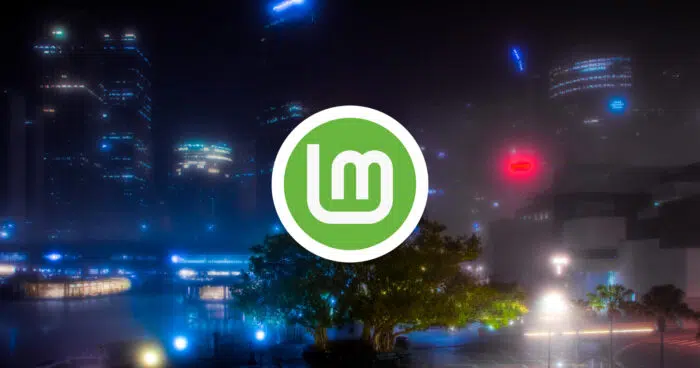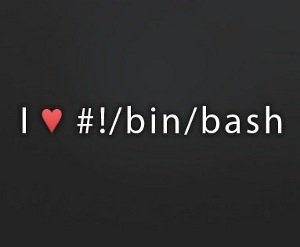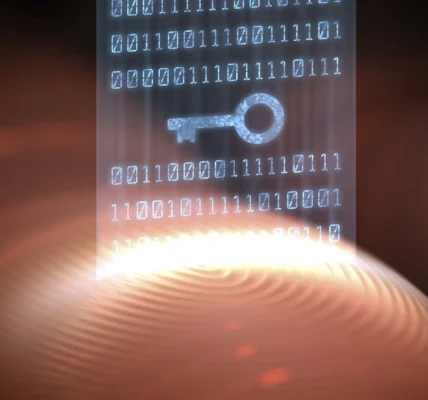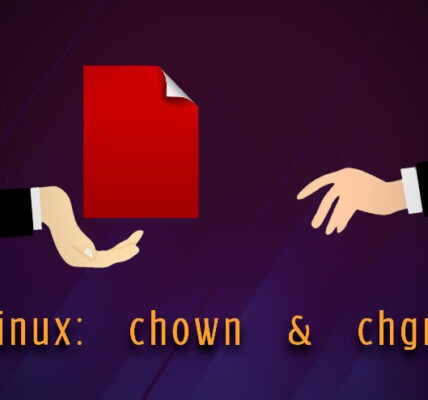Linux Mint to popularny system operacyjny oparty na jądrze Linux, który jest znany ze swojej prostoty, stabilności i przyjaznego interfejsu użytkownika. Jeśli jesteś zainteresowany instalacją Linux Mint na swoim komputerze, ten artykuł przeprowadzi Cię przez cały proces krok po kroku.
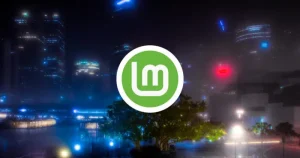
Krok 1: Wybór wersji Linux Mint Przed rozpoczęciem instalacji musisz wybrać odpowiednią wersję Linux Mint. Na oficjalnej stronie projektu znajdziesz różne edycje, takie jak Cinnamon, MATE, Xfce i inne, z różnymi interfejsami graficznymi. Wybierz wersję, która najlepiej odpowiada Twoim preferencjom i wymaganiom.
Krok 2: Pobranie obrazu ISO Po wyborze wersji Linux Mint musisz pobrać odpowiedni obraz ISO. Przejdź na oficjalną stronę Linux Mint i pobierz najnowszą wersję dla wybranej edycji. Upewnij się, że pobierasz wersję odpowiednią dla swojej architektury systemowej (32-bitową lub 64-bitową).
Krok 3: Tworzenie nośnika instalacyjnego Gdy masz już pobrany obraz ISO, musisz utworzyć nośnik instalacyjny. Możesz to zrobić na kilka sposobów, na przykład nagrywając obraz na płytę DVD lub tworząc bootowalny pendrive za pomocą narzędzi takich jak Rufus, Etcher lub Unetbootin. Wybierz preferowany sposób i przygotuj nośnik instalacyjny.
Krok 4: Uruchomienie komputera z nośnika instalacyjnego Po utworzeniu nośnika instalacyjnego musisz uruchomić komputer z tego nośnika. Aby to zrobić, podłącz bootowalny pendrive lub włóż płytę DVD do napędu, a następnie zrestartuj komputer. Upewnij się, że w BIOSie lub ustawieniach urządzenia jest ustawiona odpowiednia kolejność bootowania, aby komputer uruchomił się z nośnika instalacyjnego.
Krok 5: Rozpoczęcie instalacji Po uruchomieniu komputera z nośnika instalacyjnego zobaczysz ekran startowy Linux Mint. Wybierz język instalacji i kliknij przycisk „Install Linux Mint”, aby rozpocząć proces instalacji.
Krok 6: Wybór opcji instalacji W trakcie instalacji będziesz musiał podjąć kilka decyzji dotyczących konfiguracji systemu. Na przykład będziesz musiał wybrać język, strefę czasową, układ klawiatury oraz sposób partycjonowania dysku. Jeśli nie masz doświadczenia w partycjonowaniu, możesz skorzystać z opcji „Instaluj obok istniejącego systemu operacyjnego” lub „Zainstaluj Linux Mint obok innych systemów operacyjnych”. Pamiętaj, że instalacja Linux Mint może usunąć istniejące dane, dlatego ważne jest, aby przed rozpoczęciem instalacji wykonać kopię zapasową ważnych plików.
Krok 7: Konfiguracja użytkownika Po wybraniu opcji instalacji będziesz musiał utworzyć konto użytkownika, podać nazwę komputera i hasło. Możesz również skonfigurować opcjonalne funkcje, takie jak szyfrowanie katalogu domowego czy logowanie automatyczne.
Krok 8: Zakończenie instalacji Po zakończeniu konfiguracji użytkownika proces instalacji Linux Mint zostanie ukończony. Po restarcie komputera zostaniesz przywitany ekranem logowania, gdzie będziesz mógł zalogować się na swoje nowe konto użytkownika.
Linux Mint jest teraz zainstalowany na Twoim komputerze! Możesz teraz cieszyć się korzystaniem z tego przyjaznego systemu operacyjnego, odkrywać jego funkcje i dostosowywać go do swoich potrzeb.
Pamiętaj, że ten artykuł przedstawia ogólny przewodnik dotyczący instalacji Linux Mint i może różnić się w zależności od wybranej wersji i konfiguracji komputera. W przypadku jakichkolwiek problemów lub wątpliwości zawsze możesz skonsultować się z dokumentacją projektu Linux Mint lub społecznością użytkowników, którzy chętnie udzielą Ci pomocy.